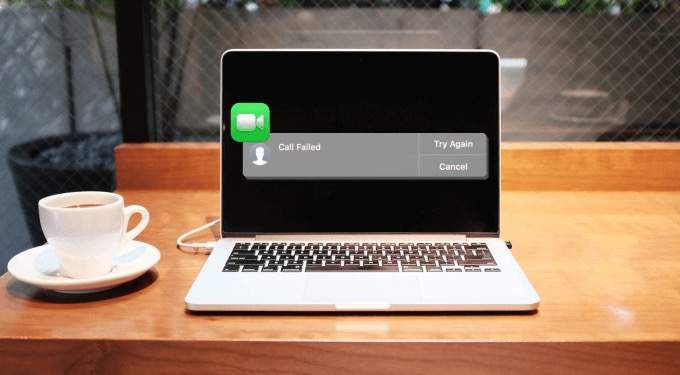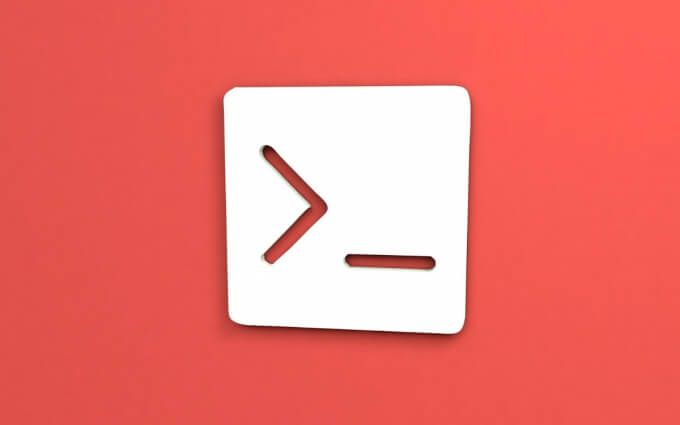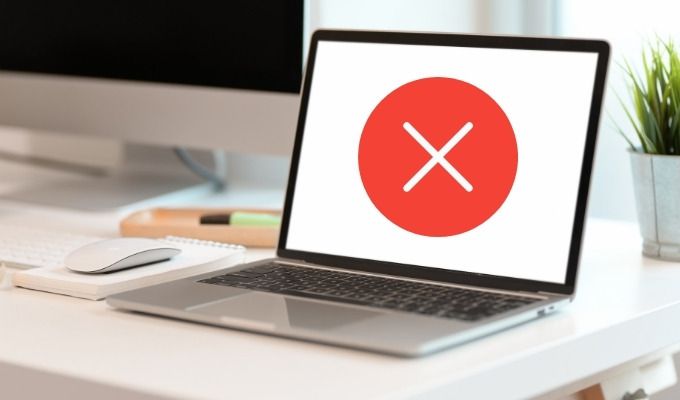Как создать общую папку в macOS
Есть много ситуаций, когда вам может потребоваться поделиться файлами на вашем Mac с другими пользователями. Один верный способ обмениваться файлами между компьютерами заключается в создании общей папки, к которой другой пользователь Mac или пользователь Windows сможет получить доступ.
Помимо возможности обмениваться файлами и папками с другими, вы можете редактировать разрешения на общий доступ к файлам, чтобы предоставить доступ для чтения только одним пользователям и доступ для чтения и записи другим. Узнайте, как создать общую папку в macOS, чтобы легко обмениваться файлами с другими.
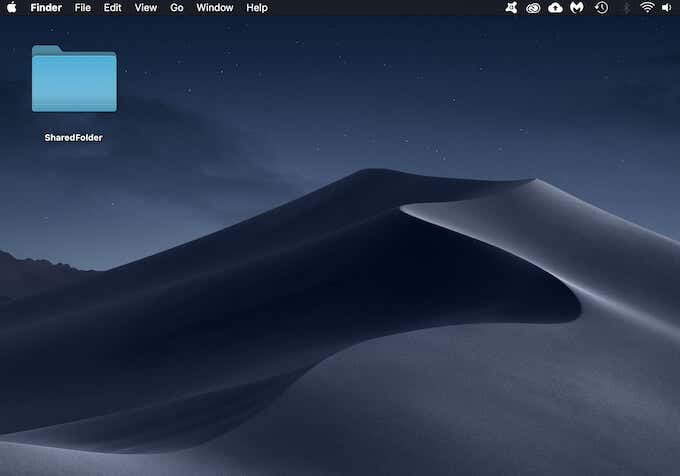
Как включить общий доступ к файлам в macOS
Прежде чем вы сможете создать и использовать общую папку, вам необходимо включить общий доступ к файлам на вашем Mac. Для этого выполните следующие действия.
- Откройте меню Apple на вашем Mac.
- В раскрывающемся меню выберите Системные настройки.
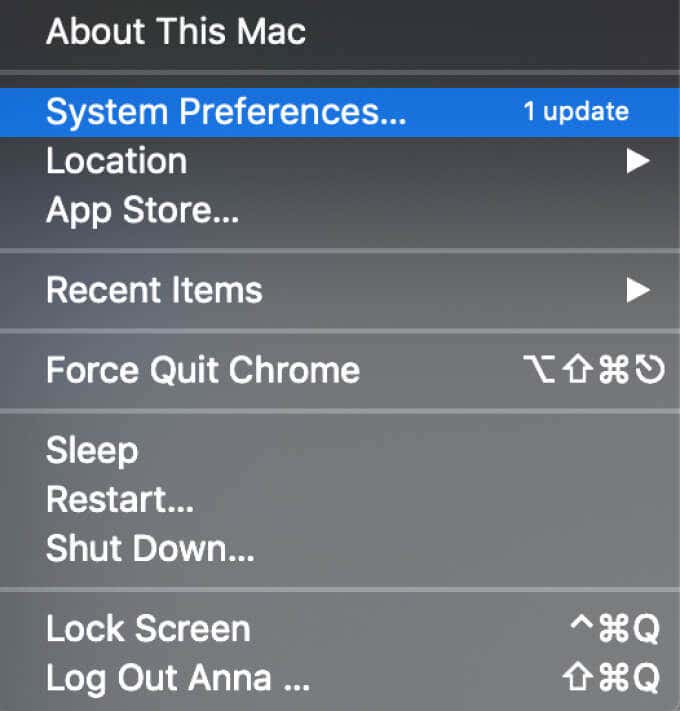
- Выберите “Поделиться”.
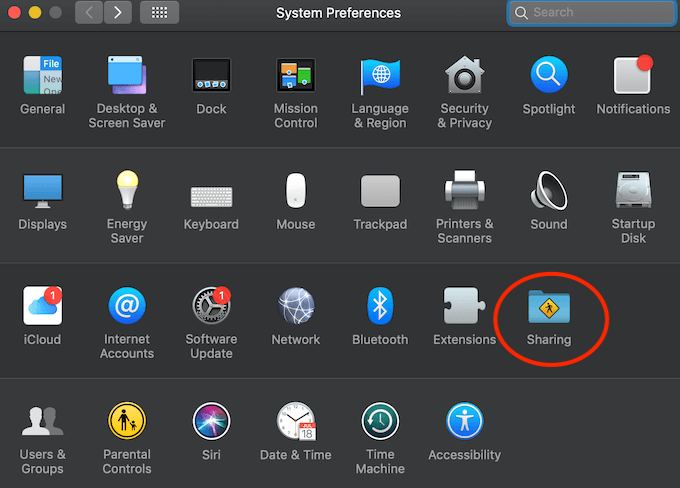
- В диалоговом окне «Общий доступ» в разделе «Служба» установите флажок «Общий доступ к файлам».
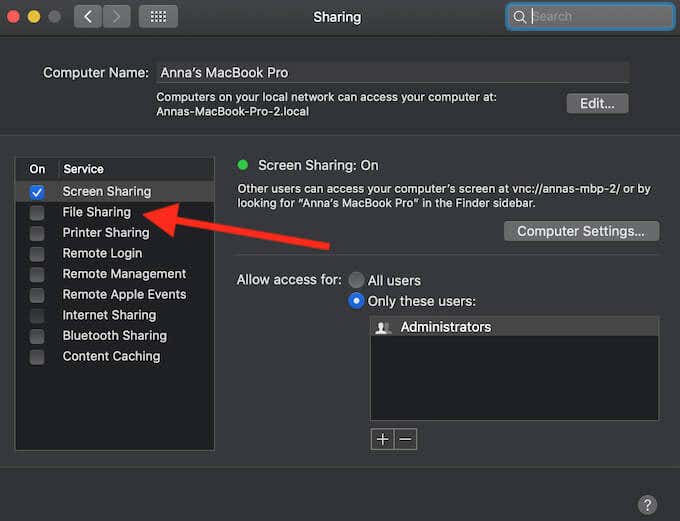
В диалоговом окне вы увидите сообщение «Общий доступ к файлам: Вкл.», Означающее, что на вашем Mac теперь включен общий доступ к файлам. Рядом с ним вы найдете сетевой адрес вашего компьютера. Это очень полезная информация, которая понадобится вам или другим пользователям при доступе к общей папке.
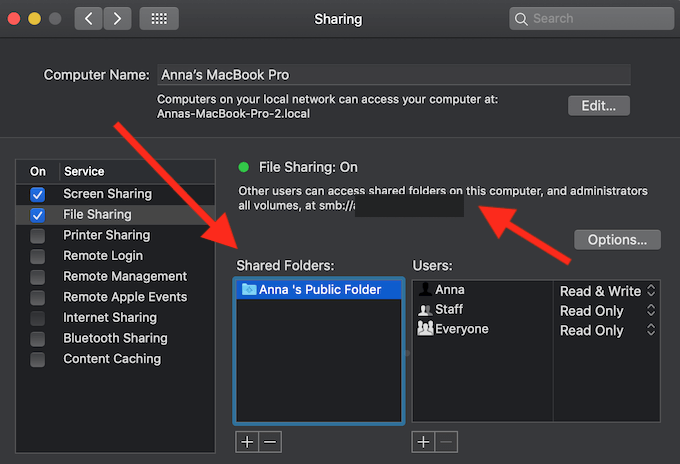
Под сообщением вы также увидите общедоступную папку с вашим именем пользователя, которая автоматически передается на ваш Mac. Если вы не хотите делиться им с другими, выберите его в разделе «Общие папки» и щелкните значок -, чтобы удалить его из списка. Затем вы можете закрыть диалоговое окно «Совместное использование», а также окно «Системные настройки».
Как создать общую папку в macOS
Включив общий доступ к файлам на своем компьютере, вы можете создать общую папку для доступа других пользователей. Для этого убедитесь, что вы вошли в систему на своем Mac как администратор. Чтобы создать общую папку в macOS, выполните следующие действия.
- Откройте Finder, щелкните правой кнопкой мыши и выберите «Новая папка», чтобы создать папку, которой вы хотите поделиться с другими пользователями. В имени папки рекомендуется избегать пробелов и знаков препинания.
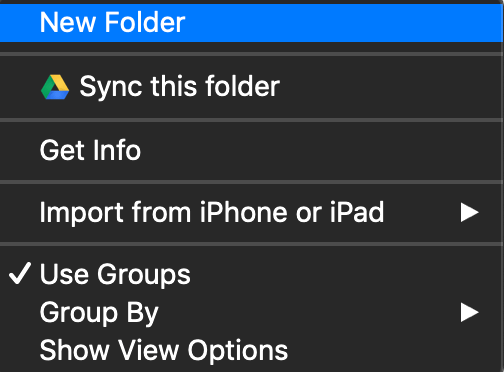
- В Finder щелкните правой кнопкой мыши только что созданную папку и выберите «Получить информацию».
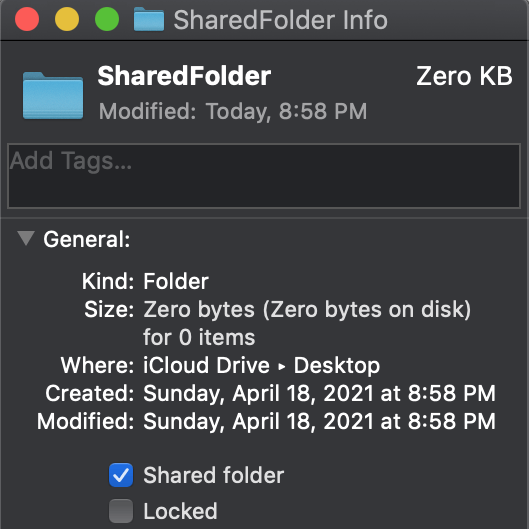
- В разделе «Общие» установите флажок «Общая папка».
Теперь, если вы вернетесь к диалоговому окну «Общий доступ» в Системных настройках вашего компьютера, вы найдете свою папку в списке «Общие папки». Теперь вы и другие пользователи можете доступ к вашей общей папке с ПК с Windows и Mac. Вы можете добавлять или удалять файлы из общей папки в любое время.
Как настроить права доступа к файлам
Вы можете использовать метод общей папки, чтобы предоставить другому пользователю доступ к вашим файлам, обмениваться файлами с другими пользователями или получать файлы от других. В зависимости от ваших целей вы можете указать объем доступа, который вы хотите предоставить другому пользователю при предоставлении ему доступа к своим файлам. Чтобы настроить права доступа к файлам, выполните следующие действия.
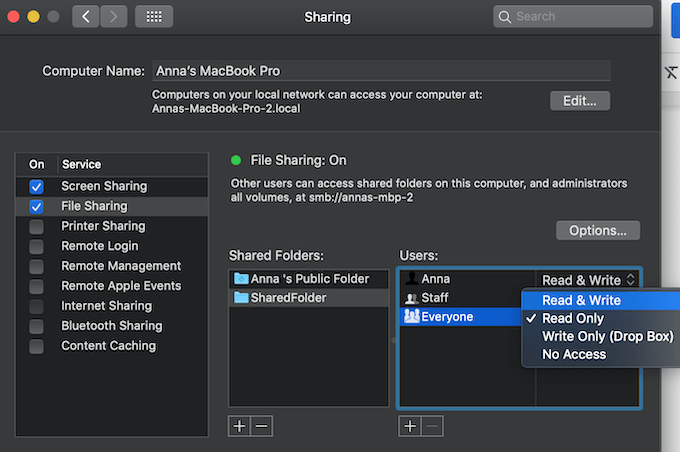
- Откройте диалоговое окно «Совместное использование», выбрав «Меню Apple»> «Системные настройки»> «Совместное использование».
- В разделе «Пользователи» выберите пользователя из списка, для которого вы хотите изменить права доступа к файлу.
- Рядом с именем пользователя вы можете выбрать один из следующих вариантов:
- Чтение и запись: выбранный пользователь может открывать и копировать файлы в общую папку и из нее.
- Только для чтения: пользователь может только просматривать и открывать содержимое общей папки, но не может копировать файлы в папку и из нее.
- Только запись (Drop Box): пользователь может только копировать файлы в папку и из папки, но не может их открывать.
- Нет доступа: пользователь не может просматривать или копировать файлы в общую папку или из нее.
Ваш выбор будет автоматически сохранен. Как только вы будете довольны установленными разрешениями, вы можете закрыть диалоговое окно «Общий доступ».
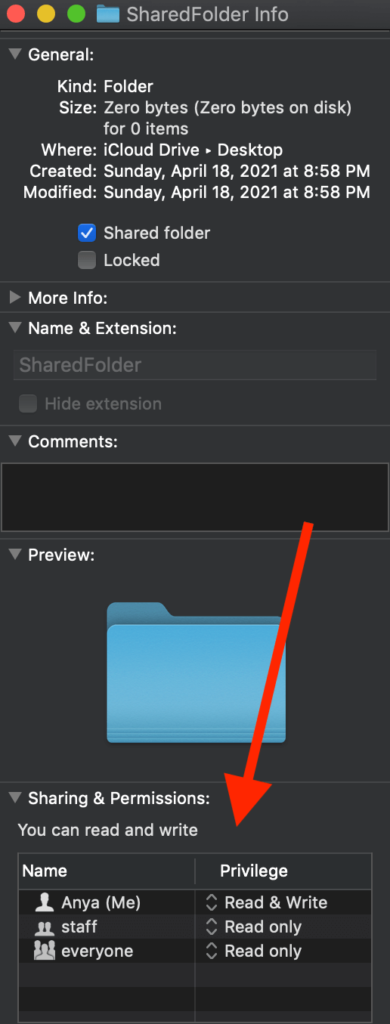
Вы также можете изменить права доступа к файлам в вашей общей папке в разделе «Информация». Для этого перейдите по пути к общей папке> Получить информацию> Общий доступ и разрешения.
Используйте общую папку для обмена файлами с другими
Использование общей папки – это удобный способ обмена или передачи файлов с одного компьютера (или пользователя) на другой. Этот метод работает, когда вам нужно создать общую папку в macOS и подключиться к ней. Если твой общая папка находится на компьютере с Windows вместо этого есть способ подключиться к нему и из macOS.
Вы когда-нибудь пробовали создать общую папку? Для чего вы его использовали? Поделитесь своим опытом обмена файлами через общие папки в разделе комментариев ниже.